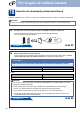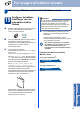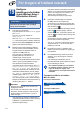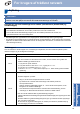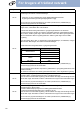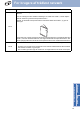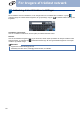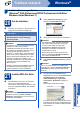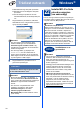Quick Setup Guide
Table Of Contents
- Hurtig installationsvejledning MFC-9970CDW
- Start her
- 1 Pak maskinen ud, og kontroller delene
- 2 Fjern emballagen fra maskinen
- 3 Læg papir i papirskuffen
- 4 Tilslut netledningen og telefonlinjen
- 5 Indstilling af land
- 6 Vælg sprog
- 7 Valg af modtagetilstand
- 8 Indstil displayets lysstyrke (om nødvendigt)
- 9 Indstil dato og klokkeslæt
- 10 Indtast personlige oplysninger (afsender-ID)
- 11 Faxtransmissionsrapport
- 12 Indstil telefonlinjekompatibiliteten
- 13 Indstil telefonlinjetypen
- 14 Automatisk ændring til sommertid
- 15 Indstil tidszonen
- 16 Vælg forbindelsestypen
- For brugere af USB-interface (Windows® 2000 Professional/XP/XP Professional x64 Edition/Windows Vista®/Windows® 7)
- For brugere af USB-interface (Mac OS X 10.4.11 - 10.6.x)
- For brugere af kabelført netværksinterface (Windows® 2000 Professional/XP/XP Professional x64 Edition/Windows Vista®/Windows® 7)
- For brugere af kabelført netværksinterface (Mac OS X 10.4.11 - 10.6.x)
- For brugere af trådløst netværks-interface
- 17 Før du begynder
- 18 Kontroller dit netværksmiljø (infrastrukturtilstand)
- Tilslutning af Brother-maskinen til det trådløse netværk
- Fejlfinding
- Indtastning af tekst til trådløse indstillinger
- Installer driveren og softwaren (Windows® 2000 Professional/XP/XP Professional x64 Edition/Windows Vista®/Windows® 7)
- Installer driverne og softwaren (Mac OS X 10.4.11 - 10.6.x)
- For netværksbrugere
- Andre oplysninger
- Ekstraudstyr og forbrugsstoffer
- brother DAN
- Start her
30
Windows
®
Trådløst netværk
Netværksscanning: tilføj UDP-port 54925.
Netværks PC-Fax-modtagelse: tilføj UDP-
port 54926.
Hvis du stadig har problemer med din
netværksforbindelse, kan du tilføje UDP-port
137.
f Følg instruktionen på skærmen, indtil dette
skærmbillede vises. Vælg maskinen på listen,
og tryk derefter på Næste.
g Følg instruktionerne på skærmen for at
gennemføre opsætningen.
22
Installer MFL-Pro Suite
på andre computere
(om nødvendigt)
Hvis du vil bruge maskinen på flere computere på
netværket, skal du installere MFL-Pro Suite på hver
computer. Gå til trin 21 på side 29.
Bemærk!
• Hvis der opstår en fejl med hensyn til de
trådløse indstillinger, vises skærmbilledet
Installationsguide til trådløs enhed. Følg
instruktionerne på skærmen for at afslutte den
trådløse konfiguration.
• Hvis du bruger WEP, og displayet viser
"Tilsluttet", men din maskine ikke er
fundet, skal du kontrollere, at du har indtastet
WEP-nøglen korrekt. Der skelnes mellem store
og små bogstaver i WEP-nøglen.
VIGTIGT!
Annuller IKKE skærmbillederne under
installationen. Det kan tage nogle få sekunder,
før alle skærmbillederne vises.
Bemærk!
• Brugere af Windows Vista
®
og Windows
®
7
skal, når skærmbilledet Windows Sikkerhed
vises, markere afkrydsningsboksen og klikke på
Installer for at gennemføre installationen
korrekt.
• Hvis der vises en fejlmeddelelse under
installation af softwaren, skal du køre
Installationsdiagnose, der findes i
start/Alle programmer/Brother/
MFC-XXXX LAN (hvor MFC-XXXX er navnet
på din model).
Bemærk!
Netværkslicens (Windows
®
)
Dette produkt indeholder en pc-licens for op til
5 brugere. Licensen understøtter installationen af
MFL-Pro Suite inkl. ScanSoft™ PaperPort™
12SE eller ScanSoft™ PaperPort™ 11SE på op
til 5 pc'er på netværket. Hvis du ønsker mere end
5 pc'er, hvor ScanSoft™ PaperPort™ 12SE eller
ScanSoft™ PaperPort™ 11SE er installeret,
bedes du købe Brother NL-5-pakken, der er en
flerbruger pc-licensaftale for op til 5 ekstra
brugere. Hvis du vil købe NL-5-pakken, skal du
kontakte en autoriseret Brother-forhandler.
Udfør
Installationen er nu
gennemført.
Bemærk!
• Hvis du bruger en bestemt IP-adresse til
maskinen, skal du indstille boot-metoden til
Static ved hjælp af kontrolpanelet. Se
Netværksmenu i Netværksbrugsanvisning for at
få flere oplysninger.
• Afhængigt af dine sikkerhedsindstillinger vises
muligvis et Windows Security-vindue eller
antivirussoftware-vindue, når du anvender
maskinen eller dens software. Vælg Tillad i
vinduet for at fortsætte.
• XML Paper Specification-printerdriver
XML Paper Specification-printerdriveren er den
driver, der passer bedst for Windows Vista
®
og
Windows
®
7, når der udskrives fra de
programmer, der anvender XML Paper
Specification-dokumenter. Indlæs den nyeste
driver, du finder i Brother Solutions Center på
http://solutions.brother.com/
.